Voor beginners kan het moeilijk zijn om enig verschil te zien tussen: Photoshop و Illustrator. Bij nader onderzoek zal echter blijken dat, hoewel ze enkele kenmerken gemeen hebben, deze twee Adobe-foto-editors twee totaal verschillende beesten zijn, elk met hun eigen functie die hen onderscheidt.
Hoewel Photoshop en Illustrator beide grafische ontwerppakketten zijn, zijn de soorten afbeeldingen die ermee kunnen worden gemaakt niet identiek. Daarom zullen we in dit artikel de gedetailleerde verschillen tussen Illustrator en Photoshop uitleggen om voor eens en voor altijd verwarring weg te nemen.
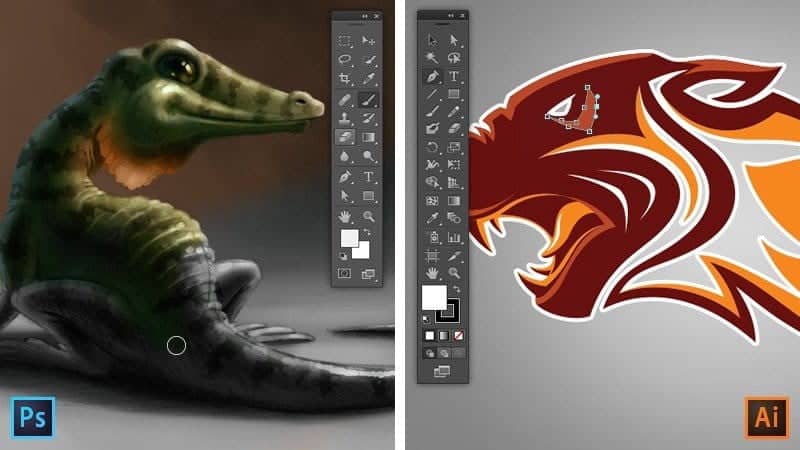
Wat zijn de toepassingen van zowel Illustrator als Photoshop?

Zoals vermeld, zijn zowel Adobe Illustrator als Photoshop grafische ontwerppakketten. Het type afbeeldingen dat u met de twee apps kunt maken en bewerken, varieert echter. Er is ook Adobe Lightroom (wat is Adobe Lightroom?) Maar dat is niet de focus van dit artikel.
Photoshop is een grafische editor voor rasters. Een bitmap is in feite een gegevensstructuur van computergraphics, een verzameling pixels die in een raster is gerangschikt en vervolgens gekleurd om de uiteindelijke afbeelding te maken. De applicatie kan worden gebruikt om bitmaps te maken en te manipuleren.
Aan de andere kant is Illustrator een editor voor vectorafbeeldingen. Radiale afbeeldingen zijn computerafbeeldingen die beschrijvingen van geometrische vormen gebruiken, zoals de coördinaten van punten en lijnen en de wiskundige vergelijkingen van krommen, om de afbeeldingen weer te geven die u op het scherm ziet.
Dus hoewel beide pakketten met afbeeldingen omgaan, gaan ze er elk op een totaal verschillende manier mee om, en zelfs de afbeeldingen die op elk pakketten worden gemaakt en gewijzigd, zijn — voornamelijk — verschillend en gescheiden.
Dit is het belangrijkste verschil tussen Photoshop en Illustrator, maar we kunnen dieper graven door te kijken naar de beste prestaties van elke toepassing.
Voordelen van het gebruik van Illustrator in plaats van Photoshop

Vanwege de verschillen tussen de twee applicaties is er veel dat Illustrator beter kan dan Photoshop. Hier is een kleine selectie van de belangrijkste voordelen van Illustrator in vergelijking met Photoshop.
vectorafbeeldingen
We noemden al radiale afbeeldingen (vectorgebaseerde afbeeldingen) en dit is waar Illustrator echt uitblinkt. Het is tenslotte een radiale grafische app!
Om meer details toe te voegen aan radiografische afbeeldingen, zijn het in wezen schaalbare afbeeldingen van elk formaat, zonder de beeldresolutie te verslechteren.
Is het je ooit opgevallen hoe door inzoomen op een afbeelding het er steeds meer uit pixels uit kan zien totdat de kwaliteit uit het raam verdwijnt? Welnu, de radiale grafiek kan oneindig groter of kleiner worden gemaakt en zal nooit nauwkeurigheid verliezen.
Dit maakt Illustrator ideaal voor het maken van afbeeldingen met vlakke kleuren en goed gedefinieerde vormen. Het merklogo is een goed voorbeeld van het gebruik van radiale afbeeldingen.
kunst schilderijen
Een van de geweldige dingen van Illustrator is de mogelijkheid om tekengebieden te gebruiken. Een tekenbord werkt precies hetzelfde als een stuk voelbaar papier als je het op je tekentafel voor je legt.
U kunt meerdere tekengebieden maken en ze kunnen op elke gewenste manier worden georiënteerd. U kunt tegelijkertijd over deze panelen werken, wat een geweldige manier is om uw workflow te vereenvoudigen en uw hele project samen te zien.
moderne illustratie
Er is iets dat je kunt doen in Illustrator dat echt niet mogelijk is in Photoshop, moderne illustratie. De aanwijzing zit in de naam.
Met het aantal tekengereedschappen dat beschikbaar is in Illustrator, heb je absolute controle over het artistieke proces. Dit is belangrijk als u wilt dat uw ideeën werkelijkheid worden.
Het feit is dat Illustrator waarschijnlijk het krachtigste digitale kunstpakket is dat beschikbaar is. Daarom wordt het gebruikt door verschillende industriële sectoren, van grafisch ontwerp tot digitale artiesten tot filmmakers, om alles te creëren, van coole web- en mobiele afbeeldingen tot logo's, pictogrammen, boekafbeeldingen, productomslagen en billboards.
Converteer rastergegevens naar radiaal (relatief...)
Hoewel de resultaten misschien niet altijd precies zijn wat u zoekt, kan Illustrator radiale versies van bitmaps maken met behulp van veel van de ingebouwde tools.
U kunt bijvoorbeeld de bitmap traceren door verschillende mate van controle toe te passen om een schaalbare vector te creëren die vervolgens elders kan worden gebruikt.
Houd er rekening mee dat u waarschijnlijk geen vergelijkbare afbeelding krijgt vanwege het verschil tussen radiale en rasterafbeeldingen. Het is nog steeds een geweldig hulpmiddel om uw op rasters gebaseerde ontwerpen te begeleiden.
Voordelen van het gebruik van Photoshop boven Illustrator

Daarom kan Illustrator de perfecte en duidelijke radiale afbeeldingen maken, maar Photoshop beschikt letterlijk over krachtige hulpmiddelen voor het bewerken en maken van rasters. Hier is een beetje meer dat het kan doen.
bitmapafbeeldingen
Als je een op pixels gebaseerde foto hebt die je moet bewerken, zou Photoshop je go-to-app moeten zijn. Het is een zeer krachtige maker en editor voor bitmaps.
Zoals besproken, bestaan rasterafbeeldingen uit pixels, elk met zijn eigen individuele locatie binnen het raster. Deze pixels doen op zichzelf niet veel, maar zet ze bij elkaar en je hebt een geweldige foto!
De mogelijkheid om rastergegevens op pixelniveau te bewerken, maakt van Photoshop een krachtige en belangrijke keuze als het gaat om het bewerken en manipuleren van foto's en andere rasterafbeeldingen.
Beeldcompositie
Heb je ooit naar je foto's gekeken en een lelijke fout opgemerkt die het hele plaatje bederft? Photoshop heeft dit gedekt.
Laten we zeggen dat je een mooi plaatje van het landschap hebt, maar op de weg in de middellange afstand staat een auto die een landschap uitsnijdt. Je kunt een element van de huidige foto (of een aparte foto) nemen en er een overlay op maken, waardoor de auto uit het zicht verdwijnt.
Dit is het leuke van de app; Je kunt je fotografie echt naar een hoger niveau tillen door de perfecte foto te maken met Photoshop in postproductie.
Professionele fotografietools maken het gemakkelijk om dagelijkse bewerkingen of algemene fototransformaties uit te voeren. U kunt afbeeldingen bijsnijden, verwijderen, retoucheren en combineren. Je kunt soepel met kleuren en effecten werken.
foto's bewerken
Aangezien Photoshop in de kern een afbeeldingseditor is, is het logisch dat het het beste werk zou doen. Geloof het niet? Je moet uitchecken Photoshop-vaardigheden Deze zijn voor amateurfotografen.
Er zijn veel tools tot uw beschikking om het bewerken van foto's te vergemakkelijken. In Photoshop kun je allerlei aanpassingen doen, van belichting tot verzadiging, en van kleurverbetering tot contrast.
In Photoshop kunt u ook: foto's bijsnijden Draai en keer het om. Je kunt objecten toevoegen of verwijderen en zelfs spelen met coole effecten om je foto's echt te laten opvallen.
Vergelijking tussen Adobe Illustrator en Photoshop

Zoals u kunt zien, zijn zowel Photoshop als Illustrator ongelooflijk krachtige ontwerptools. Hoewel er een verschil is in de functies van elk van hen. Adobe wil echter dat deze toepassingen in combinatie met elkaar worden gebruikt. De hele reeks Adobe-toepassingen is ontworpen om samen te werken in plaats van tegen elkaar.
Als u deze twee toepassingen in uw workflow combineert, ziet u niet alleen een verbetering in uw creativiteit, maar ook in het volume van uw output. Nu je de verschillen tussen de twee kent, zou je beter moeten begrijpen hoe ze elkaar aanvullen.







